iTunes でプレイリストを簡単に削除するにはどうすればよいですか? [2025年]
多くの人は、どのように使用できるかについて興味を持っています iTunes のプレイリストの削除 豊富な音楽だけでなく、アクセス可能なメディアプレイリストも含まれているため、曲も含まれています。 プレイリストは、特定のイベントに参加するとき、車内での移動中、あるいは通勤中でも、そのイベント用に音楽を選択して再生するのに最も効果的な方法でした。
問題のイベントが終了したら、デバイス上の不要なものを片づけ、デバイスに保存されている不要な iTunes プレイリストを削除したいと思うでしょう。 ただし、iTunes プレイリストを削除するのが難しいことがわかった場合は、最も包括的なステップバイステップ ガイドに慣れることが非常に重要です。
コンテンツガイド パート 1. iTunes プレイリストとは何ですか?パート 2. iTunes からプレイリストと曲を削除する理由は何ですか?パート 3. iTunes プレイリストを削除するための包括的なガイドパート 4. 曲を保存するための iTunes の最も優れた代替手段結論
パート 1. iTunes プレイリストとは何ですか?
Apple Inc. は、ユーザーがパーソナル コンピュータ、iPhone、iPad、iPod 上でデジタル メディア コレクションを整理、再生、アクセスできるようにするマルチメディア プレーヤー、ライブラリ、および管理ソフトウェアとして iTunes を作成しました。 Apple TV。 iTunes は Apple の AirPlay ストリーミング テクノロジーとも互換性があります。 iTunes のプレイリスト コンポーネントは、プログラムの最も便利な機能の XNUMX つです。 この機能により、ユーザーは、所定のシーケンスで再生、保存、必要に応じて変更できる個別の音楽コレクションを編集できます。
iTunes のプレイリストは、気分、アーティスト、アルバム、ジャンルなどのさまざまな要素に従って整理された音楽のコレクションです。 プレイリストはユーザーがカスタマイズすることもできます。 ユーザーには、新しいプレイリストを作成するオプションがあります。 ユーザーは、iTunes コレクションからプレイリストに曲をドラッグ アンド ドロップするか、コンテキスト メニューにある [プレイリストに追加] オプションを使用することで、すでに作成したプレイリストに曲を追加できます。

プレイリストは、音楽の追加または削除、曲の再生順序の並べ替え、アートワークやユーザー定義の説明の追加など、さまざまな方法で iTunes で変更および変更できます。 ユーザーは、最近再生した音楽、最高評価の曲、またはしばらく聞いていない曲などの基準に応じて常に更新される「スマート プレイリスト」を作成することもできます。
iTunes プレイリストを他の人と共有することも可能で、これもプレイリストの便利な使い方です。 ユーザーは、プレイリストをファイルとしてエクスポートし、プレイリストへのリンクを送信するオプションがあります。 ソーシャルメディア または電子メール、またはこれらすべてのオプションを使用して、プレイリストを友人や家族と共有します。 iTunes リスナーは、iCloud を使用して、さまざまなデバイス間で iTunes プレイリストを同期する機能もあります。 これにより、顧客は Apple ID を使用して任意のデバイスから自分の音楽ライブラリやプレイリストにアクセスできるようになります。
パート 2. iTunes からプレイリストと曲を削除する理由は何ですか?
iTunes ライブラリからプレイリストを削除したい理由はさまざまです。 考えられる説明の一部を以下に示します。
- もはや関係ありません。私たちの音楽の好みや傾向は、時間の経過とともに変化します。 以前は好んで聴いていた曲やプレイリストも、現在の状況や精神状態にはふさわしくない可能性があるため、以前と同じ魅力を持つことができなくなります。
- 空き容量を増やすには: プレイリストは、コンピューターまたはスマートフォン上の大量のストレージ容量を消費する可能性があります。 不要になったプレイリストがある場合は、それらを削除すると空き容量が増え、他の種類の音楽やファイルに使用できるようになります。
- 組織の目的: 音楽コレクションのサイズが大きくなるにつれて、それを管理および整理する作業がより困難になる可能性があります。 ニーズに関係のなくなった古いプレイリストを削除すると、音楽コレクションが簡素化され、必要な曲を見つけやすくなります。
- 問題と重複: iTunes プレイリストに障害や重複が存在する可能性があり、その結果、曲が複数回再生されたり、まったく再生されなくなったりする可能性があります。 これらの問題を解決するには、プレイリストを削除してから再度作成すると役立つ場合があります。
- 他の人と共有する: 他の人と共有する目的でプレイリストを作成した場合は、その本来の目的を果たした後、またはより新しいプレイリストに置き換えられた後、そのプレイリストを削除することを検討する必要があります。
一般に、iTunes プレイリストを削除すると、現在の興味や好みに合わせて整理された音楽コレクションを維持し、スペースを空けるだけでなく、コレクション。
パート 3. iTunes プレイリストを削除するための包括的なガイド
この包括的なガイドでは、Mac コンピューター、Windows PC、iPhone、iPad、iPod、Apple TV などのさまざまなデバイスで iTunes がプレイリストを削除する方法を段階的に説明します。 スペースを解放したい場合でも、音楽ライブラリを簡素化したい場合でも、あるいは重複だけでなくエラーを解決したい場合でも、このガイドは不要なプレイリストを迅速かつ簡単に削除するのに役立ちます。 このガイドには各デバイスの詳細な手順が含まれているため、あらゆるスキル レベルのユーザーにとって理解しやすくなっています。
Mac でプレイリストを削除する:
- 最初に行う必要があるのは、Mac で Apple Music アプリを起動することです。
- その後、左側のサイドバーで削除したいプレイリストを見つけて右クリックする必要があります。 [削除]を選択します。
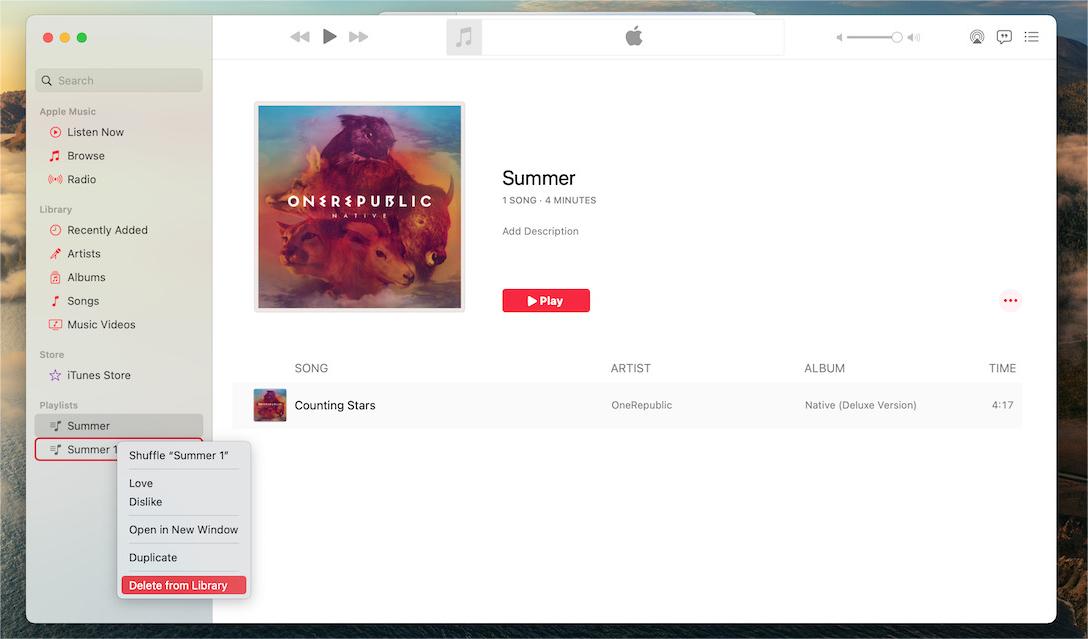
Windows PC で iTunes プレイリストを削除します。
Windows および macOS Mojave 以前を搭載した Mac の場合は、引き続き iTunes のプレイリストの削除を使用できます。
- Windows を実行しているコンピュータで iTunes を起動します。
- 左側のサイドバーで削除するプレイリストを右クリックします。
- これを実行すると、表示されるドロップダウン メニューから「ライブラリから削除」オプションを選択する必要があります。

iPhone または iPad でプレイリストを削除する:
- まず、iPhone または iPad の iOS デバイスでミュージック アプリを起動します。
- 画面の下部に表示されるメニューから「ライブラリ」オプションを選択します。
- ライブラリから削除したいプレイリストを選択します。 次に、それをタップしたままにします。
- デバイスからプレイリストを削除するには、利用可能なオプションから「ライブラリから削除」を選択します。
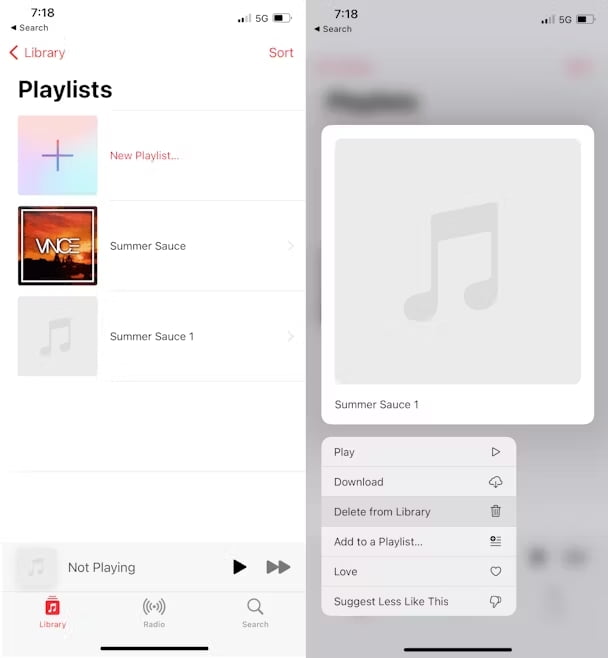
これらの手順に従うと、さまざまなデバイスの iTunes からプレイリストを消去または削除できるようになります。 iTunes で削除されたプレイリストや完全に削除されたプレイリストは復元できないため、次に進む前に削除を確認するように注意してください。
パート 4. 曲を保存するための iTunes の最も優れた代替手段
音楽ライブラリにすべてのストレージ容量を占有させる代わりに、サードパーティのツールを使用してコンピュータ上の曲をバックアップできます。 したがって、iTunes のプレイリスト削除を使用する必要はありません。 使用できる最良のサードパーティ ツールは次のとおりです。 AMusicSoft Apple Music コンバータ.
AMusicSoft Apple Music Converterは、Apple Musicの加入者が音楽ライブラリの潜在能力を最大限に引き出すために設計された強力で使いやすいソフトウェアです。このソフトウェアを使用すると、Apple MusicファイルをMP3、M4A、FLAC、WAVなどの一般的な形式に変換できるため、Apple以外のデバイスなど、さまざまなデバイスでApple Musicを簡単に再生できます。これで、これらのファイルをストリーミングできます。 Roku TV での Apple Music の曲、Android タブレット、Xbox One、PS4、iPad など。
AMusicSoft Apple Music Converter は、Apple Music ファイルの変換に加えて、iTunes M4P 音楽、オーディオブック、その他のメディア ファイルも変換できます。これにより、iTunes ライブラリの管理と整理に多目的なツールになります。
全体的に、AMusicSoft Apple Music Converterは必須のツールです。このソフトウェアには、作業を完了するために必要なものがすべて揃っています。AMusicSoft Apple Music Converterの使い方は次のとおりです。 iTunesから曲をダウンロードする またはApple Musicアプリ。
- まず、アプリケーションをダウンロードし、Mac または PC にインストールします。
- インストールが完了したら、コンピューター上でツールを起動します。 次に、変換したい特定の Apple Music トラックを選択します。

- MP3 などの目的の出力形式を選択します。

- お気に入りの曲を入手するには、「変換」ボタンをクリックするだけです。

結論
iTunes のプレイリスト削除の使い方を学ぶことは、音楽ライブラリを効果的に管理するために不可欠です。 曲を削除せずに不要なプレイリストを削除できるため、ライブラリが整理され、ナビゲーションが簡単になります。
さらに、次のような代替ツールを検討することで、 AMusicSoft Apple Music コンバータ, iTunes ライブラリの機能を拡張して、さらに多用途で使いやすくすることができます。 全体として、iTunes でプレイリストを削除する方法を知ることは、すべての音楽愛好家が習得すべき必須のスキルです。
人々はまた読む
Robert Fabry は熱心なブロガーであり、テクノロジーに強い関心を持つ人物です。彼がヒントをいくつか共有することで、皆さんを魅了してくれるかもしれません。彼は音楽にも情熱を持っており、AMusicSoft で音楽に関する記事を執筆しています。